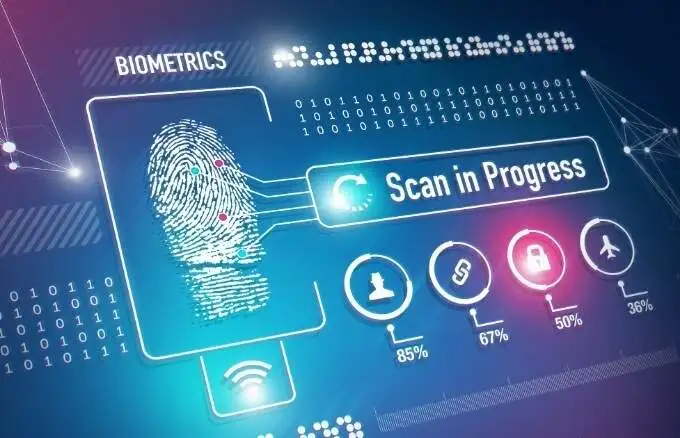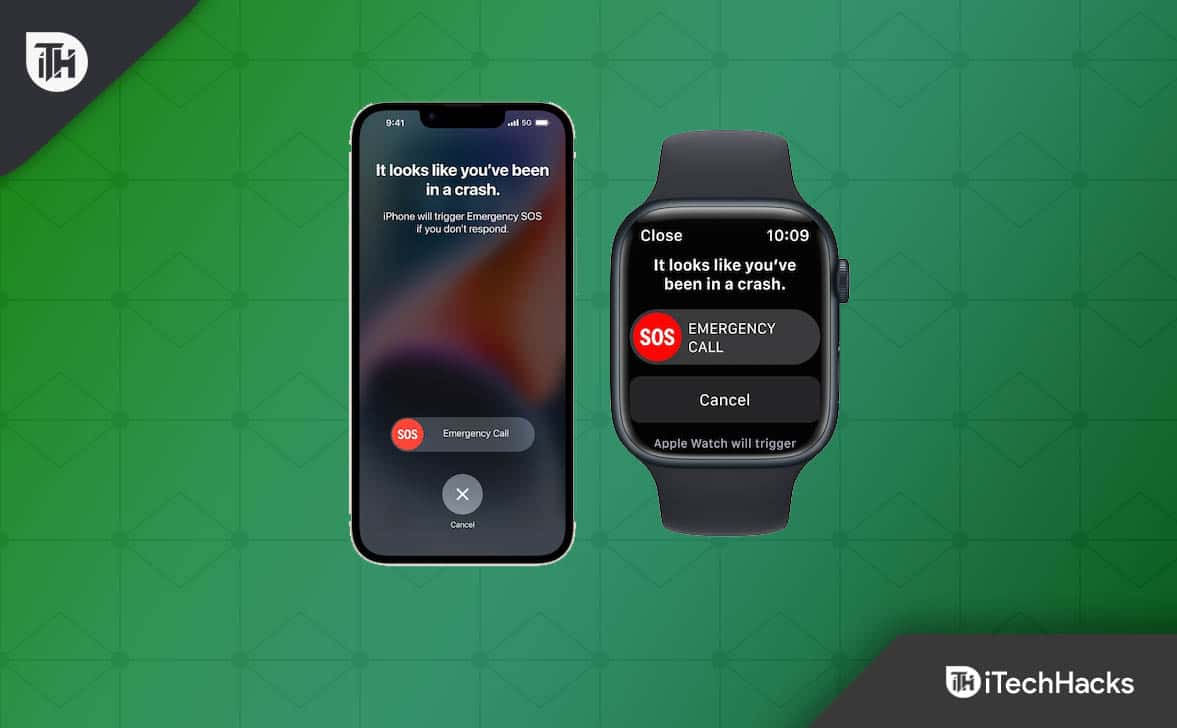Quando si tenta di avviare una macchina virtuale inStazione di lavoro VMware, abbiamo riscontrato un messaggio di errore che lo informavaVMware non è riuscito a trovare il file binario VMX.Per questo motivo, la macchina virtuale non è riuscita ad avviarsi e non siamo in grado di accedere all'ambiente virtuale. In questo post vedremo come risolvere facilmente questo problema.
Errore durante l'accensione: impossibile trovare il binario VMX
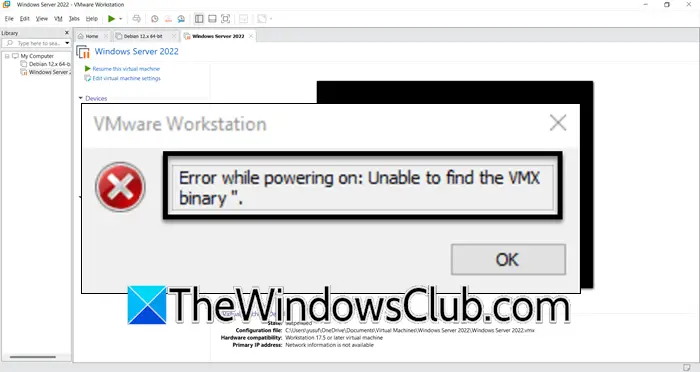
Risolto il problema con VMware che non riusciva a trovare l'errore binario VMX in VMware Workstation
Se VMware non riesce a trovare il binario VMX, seguire le soluzioni indicate di seguito.
- Riavviare il computer host
- Controlla il percorso VMX
- Modifica il file VMX
- Cambia l'immagine del disco della tua macchina virtuale
- Reinstallare VMware Workstation
Parliamo di loro in dettaglio.
1] Riavviare il computer host
Innanzitutto, dobbiamo riavviare il computer host e vedere se il problema persiste. A volte, VMware non è in grado di individuare il file VMX a causa di qualche problema tecnico e riavviare l'host può risolvere il problema. Quindi, riavvia il computer, quindi controlla se il problema è stato risolto.
2] Controlla il percorso VMX
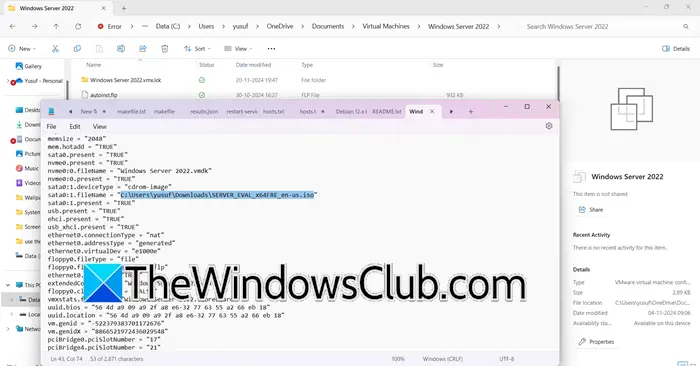
È necessario controllare il percorso VMX e assicurarsi che nulla sia errato, né il percorso né la lettera dell'unità. Controlleremo e apporteremo le modifiche di conseguenza. Prima di tutto apri il fileEsplora filee navigare versoC:\Utenti\<username> \Documenti\Macchine virtuali. Quindi, apri la cartella della tua macchina virtuale e trova il file VMX. Apri il.vmxfile con un editor di testo e poi controlla se il percorso menzionato è corretto o meno, di solito se esegui la migrazione della macchina, noterai un percorso errato. Quindi, apporta le modifiche se necessario e quindi controlla se il problema è stato risolto.
3] Modifica il file VMX
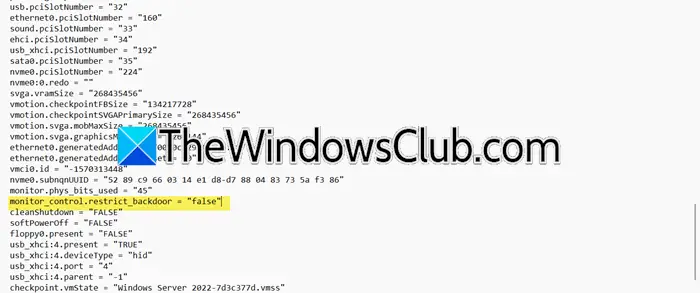
Dobbiamo controllare e assicurarci che monitor_control.restrict_backdoor sia impostato su false per consentire alla macchina virtuale di ignorare alcune restrizioni che potrebbero aver causato il problema. L'opzione viene utilizzata per controllare il“porta sul retro”canale di comunicazione tra il guest e l'hypervisor, se impostato suVERO,il canale è limitato e consente al sistema operativo guest di utilizzare la backdoor solo quando l'IPOL è maggiore o uguale al suo CPL (Current Privilege Level).
Inoltre, dobbiamo modificare il filevoce vmci0,che fornisce una comunicazione veloce ed efficiente tra la macchina virtuale e il sistema operativo host, nonché tra macchine virtuali sullo stesso host, dobbiamo impostarlo su false poiché è noto che questa funzionalità causa problemi.
Per apportare le modifiche, seguire i passaggi indicati di seguito.
- AprireEsplora filee navigare versoC:\Utenti\<username> \Documenti\Macchine virtuali.
- Ora fai doppio clic e apri la cartella della tua macchina virtuale, quindi cerca il file VMX o il file di configurazione della macchina virtuale VMware.
- Apri il file nel Blocco note, cercamonitor_control.restrict_backdoor = “vero”e poi cambiarlo inmonitor_control.restrict_backdoor = "falso".
- Cercarevmci0.present = “vero”e cambiarlo invmci0.present = "falso".
Infine, salva il file e chiudilo. Nel caso in cui non riesci a trovare il filemonitor_control.restrict_backdoortag, salta questa soluzione. Dopo aver apportato le modifiche, avvia la tua macchina virtuale e vedi se questo aiuta.
4] Cambia l'immagine del disco della tua macchina virtuale
Potresti riscontrare questo problema se il file VMX è danneggiato. Esistono vari motivi per la corruzione, tra cui interruzione di corrente e download improprio. Per risolvere questo problema, creeremo una nuova macchina virtuale e quindi utilizzeremo il file VMDK (disco virtuale) esistente. Segui i passaggi indicati di seguito per fare lo stesso.
- In VMware Workstation è necessario creare prima una nuova macchina virtuale con lo stesso nome e sistema operativo dell'originale.
- Durante la configurazione, scegli di utilizzare un disco virtuale esistente e punta al file VMDK dalla macchina virtuale originale.
- Copia il file VMDK dalla cartella originale della macchina virtuale alla nuova cartella della macchina virtuale.
- Sostituisci il file VMDK con quello copiato nella nuova cartella della macchina virtuale.
Infine, avvia la macchina virtuale e verifica se il problema è stato risolto.
5] Reinstallare VMware Workstation
Se dopo aver sostituito il file VMDK il problema persiste, dovremo reinstallare l'applicazione VMware Workstation sul tuo computer. Per fare ciò, apriImpostazioni,vai aApp > App installate,cercare“Postazione di lavoro VMware”,fare clic sui tre punti e selezionare Disinstalla. Ora,di nuovo sul tuo computer.
Si spera che sarai in grado di risolvere il problema utilizzando le soluzioni menzionate in questo post.
Leggere:
Come posso trovare vmx in VMware?
Il file VMX si trova solitamente inC:\Utenti\<username> \Documenti\Macchine virtuali.Puoi aprire Esplora file e andare alla posizione menzionata in precedenza. Quindi, apri la directory della tua macchina virtuale e trova il file di configurazione VMX o VMware. Per apportare eventuali modifiche, puoi aprirlo utilizzando Blocco note, Blocco note++ o qualsiasi altro editor di testo.
Leggere:?
Come riparare il file VMware vmx?
Non è possibile riparare un file VMware VMX. Crea invece una nuova macchina virtuale e aggiungi il file del disco virtuale esistente (.vmdk) alla VM appena creata. Tieni presente che questo processo genererà un nuovo indirizzo MAC per le schede di rete, il che potrebbe causare problemi con il software che si basa sull'indirizzo MAC della macchina virtuale.
Leggi anche:.




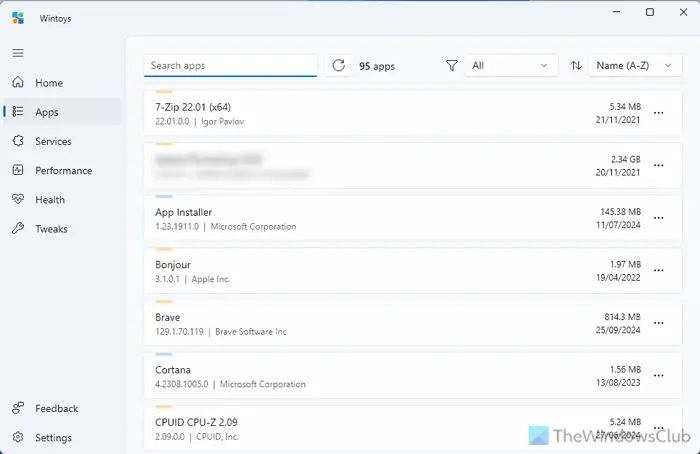
![Tiny11 bloccato Aggiungiamo il tuo account Microsoft [Fix]](https://elsefix.com/tech/tejana/wp-content/uploads/2025/04/tiny11-stuck.png)